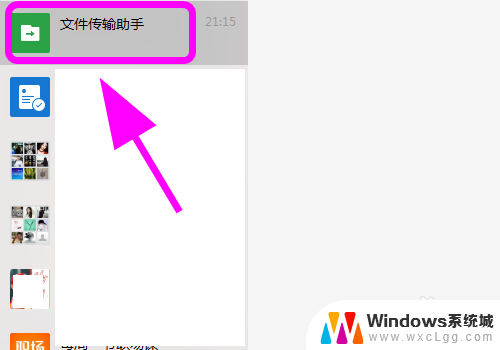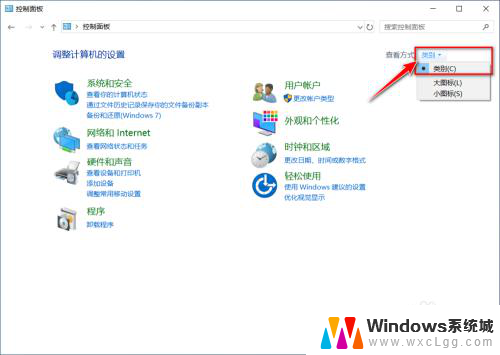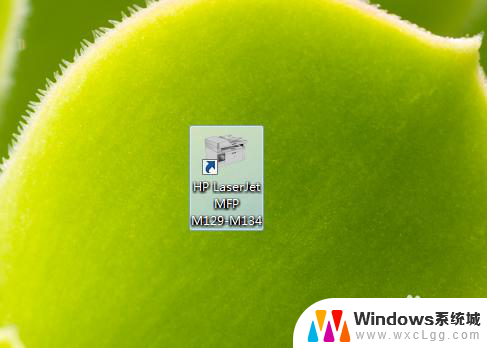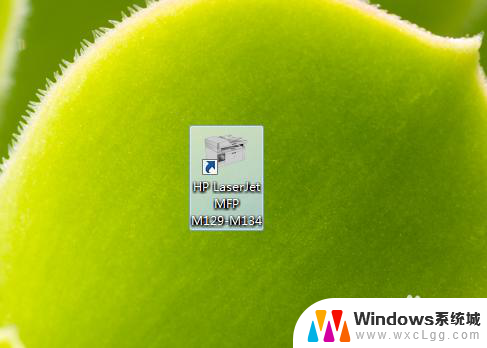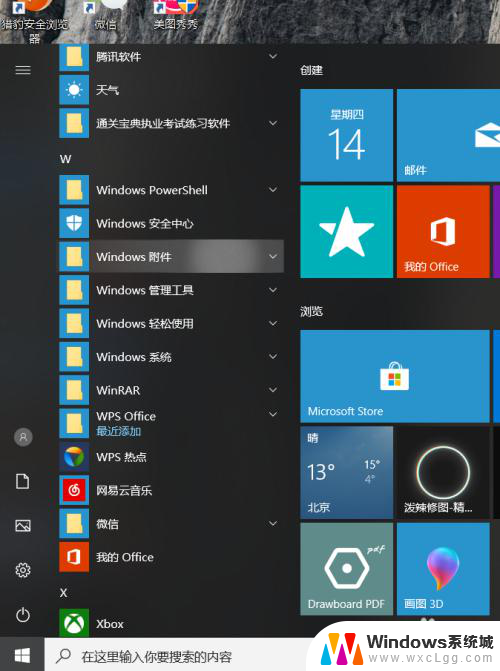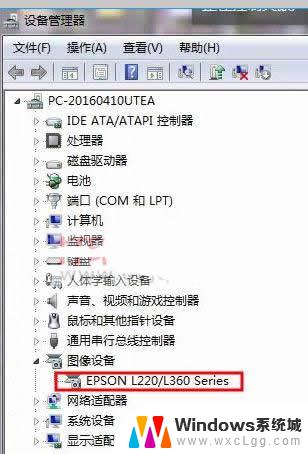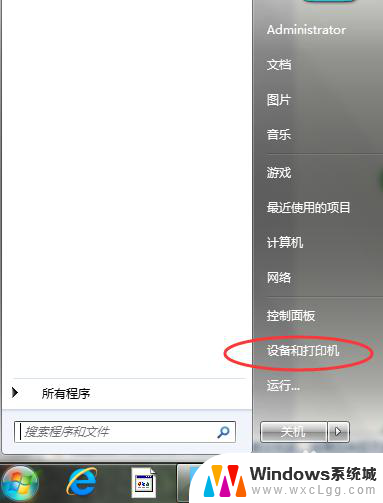惠普2700怎么扫描到电脑 HP DeskJet 2700系列如何使用扫描功能
惠普2700怎么扫描到电脑,惠普2700系列是一款功能强大的打印机,除了打印功能外,它还具备扫描功能,让我们在日常办公和生活中更加便利,如何将惠普2700系列打印机的扫描功能与电脑相连接呢?通过简单的设置和操作,我们可以轻松地实现将扫描的文件保存到电脑中,方便后续的编辑和分享。接下来让我们来详细了解一下HP DeskJet 2700系列如何使用扫描功能。
步骤如下:
1.点击桌面的DJ2700图标或在开始菜单找到HP文件夹内的DJ2700 Series选项,打开打印机小助手。
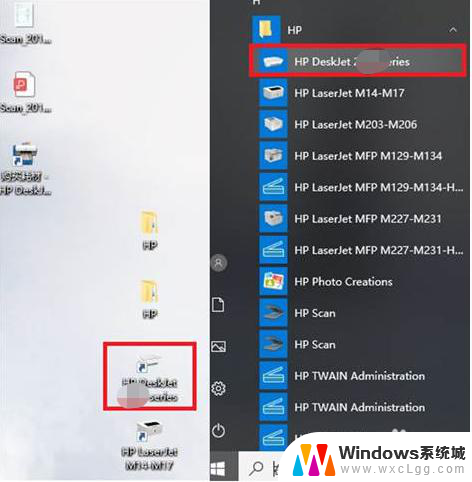
2.将需要扫描的稿件有字面朝下放入玻璃板上,每次只能放一张。
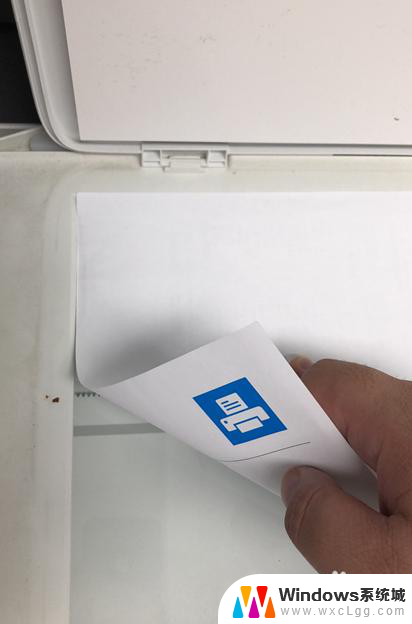
3.在打开的扫描软件内选择另存为PDF或者JPEG等其他选项,根据个人需求自我选择。一般用的最多的就是PDF和JPEG,然后点击扫描。
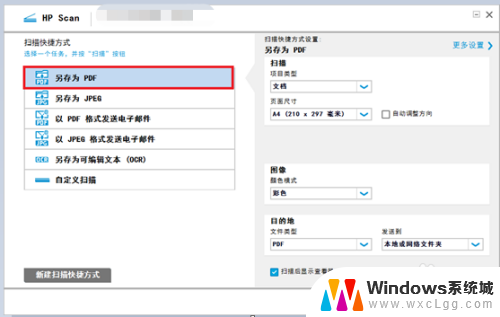
4.等待打印机扫描。

5.如果需要扫描多页,扫描好了第一张后。将稿件取出,并把第二张需要扫描的稿件放入玻璃板,点击扫描软件左下角的+号,等待打印机继续扫描完成,如果只要一页直接跳转第六步。
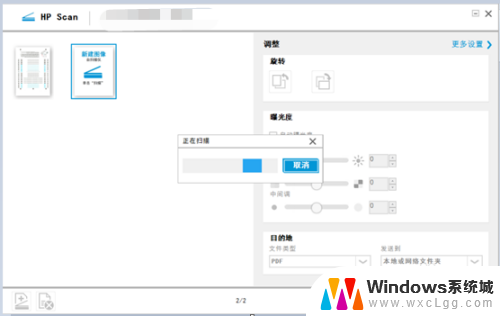
6.后续的均重复第五步操作,到全部稿件扫描完,最后点击右下角的保存按钮。
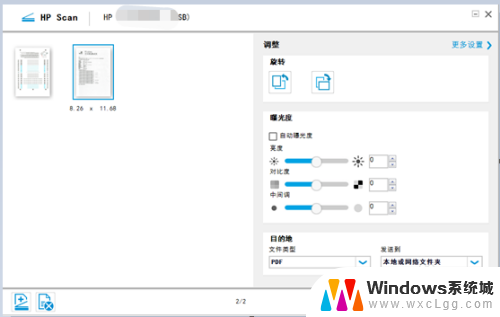
7.给扫描的文件取名和确定保存位置后点击确定,等待保存完毕即可。
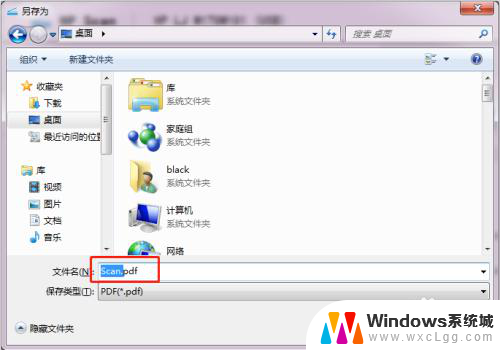
以上就是如何将惠普2700扫描到电脑的全部内容,如果您不清楚的话,可以按照以上步骤进行操作,希望这对大家有所帮助。